Come migliorare la qualità video in Premiere Pro nelle linee guida complete
Vuoi modificare i tuoi video come un professionista, quindi vorresti utilizzare Premiere Pro? Quindi, questo articolo è stato creato per supportarti. Abbiamo delineato i passaggi completi su come migliorare la qualità video in Premiere Pro, quindi sarebbe più facile per te svolgere l'attività. Come tutti sappiamo, Premiere non è uno strumento per tutti. Ha una navigazione impegnativa che richiede conoscenza da perseguire. Tuttavia, come si suol dire, se c'è una volontà, c'è un modo, quindi se vuoi impararlo, allora ci pensiamo noi.
Capiamo da dove vieni. Siamo d'accordo sul fatto che guardare un video scadente sia una delle cose più fastidiose che si possano incontrare al giorno d'oggi. Per risolvere il problema è possibile ricorrere allo strumento di editing video più popolare, come Premiere. Pertanto, potresti capire l'importanza di disporre di un software di editing eccellente e semplice dopo aver letto l'intero contenuto di seguito, insieme ai passaggi su come migliorare la qualità video in Premiere Pro.

Premiere Pro è uno dei programmi di editing video di fascia alta per professionisti. Questo programma di editing ti consente di modificare i tuoi file video applicando diversi effetti e trasformandoli perfettamente. Quindi, dal momento che stai cercando uno strumento potente che migliori professionalmente il tuo video, non c'è da stupirsi perché Premiere Pro sia la tua scelta. Tuttavia, ormai dovresti anche sapere quanto sia complicata la navigazione di questo software. Pertanto, ecco i passaggi completi su come migliorare la qualità del video in Premiere Pro.
Avvia il software sul tuo computer. Quindi, importa il tuo file video andando su File menu e selezionando il Importare selezione. Dopo aver caricato con successo il file, dovresti trascinarlo sulla timeline.

Ora, una volta che il video è nella timeline, vai al file File dal lato destro dell'interfaccia utente per aggiungere effetti al tuo video. Quindi, seleziona il Livello di regolazione per creare un nuovo livello che devi trascinare sulla timeline sopra il video caricato.

Successivamente, puoi iniziare a migliorare l'intero video rendendolo più nitido. Quindi, fare clic su Livello di regolazione di nuovo e vai con il FX selezione. Ora individua l'opzione Maschera di contrasto in Effetti e trascinala sulla timeline.
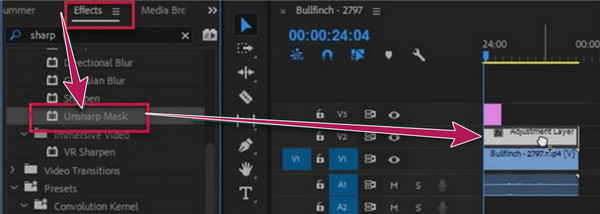
Ora puoi regolare gli elementi del video per completare il miglioramento. Utilizza il set di parametri per vedere varie regolazioni per la qualità e scegli un simbolo per mascherare la parte del tuo video. Di conseguenza, puoi già procedere con il salvataggio del file seguendo i passaggi su come esportare il video nella migliore qualità di Premiere Pro di seguito.

Esportare il tuo file con Adobe Premiere Pro è fondamentale per mantenere la qualità. Sebbene il processo sia travolgente, puoi comunque garantire l'efficacia che vedrai una volta esaminato il video modificato. Quindi, come puoi esportare senza perdere la qualità? Ecco i passaggi.
Vai a File menu e individuare il file Esportare opzione. Adesso vai al Impostazioni di esportazione e assicurati che il Preimpostato è impostato per Velocità in bit elevata.

Ora nella stessa finestra, spostati su video collocamento. Impostare il Frequenza dei fotogrammie attiva/disattiva Utilizza la massima qualità di rendering opzione per ottenere la migliore qualità per il tuo output.

Finalmente ora puoi premere il pulsante Esportare scheda sulla finestra. Attendi il completamento del processo di esportazione e controlla successivamente il file appena esportato.
Supponiamo che all'improvviso desideri un altro strumento di editing video con un processo molto più semplice ma con la stessa efficienza di Premiere. In quel caso, Convertitore video definitivo è l'unico. È un altro software di editing video con un set premium di strumenti e opzioni a un costo molto più conveniente. A differenza di come modifichiamo la qualità video in Adobe Premiere Pro, Video Converter Ultimate ti consente di avere una procedura semplice. È un dato di fatto, ti consentirà di attivare/disattivare il miglioramento che desideri applicare, come la rimozione del rumore, la riduzione delle vibrazioni, l'aggiornamento della risoluzione e l'ottimizzazione della luminosità e del contrasto. Quindi, puoi già lasciare che sia il suo strumento basato sull'intelligenza artificiale a svolgere il lavoro in modo efficiente. Ciò significa che saranno necessari solo tre semplici passaggi per svolgere il tuo compito. Inoltre, non devi preoccuparti del processo di esportazione, perché ti porterà sicuramente risultati eccellenti con una qualità mantenuta!
Apprezzerai sicuramente la sua interfaccia intuitiva e il suo processo fluido grazie alle sue tecnologie di accelerazione. Non solo, ti consente di personalizzare manualmente la risoluzione e il formato del tuo output video in base alle tue preferenze! Vuoi saperne di più? Allora fai affidamento sulle informazioni riportate di seguito.
Caratteristiche
Come migliorare la qualità video nell'alternativa a Premiere Pro
Dopo aver installato Video Converter Ultimate sul tuo computer, avvialo. Quindi vai al suo Cassetta degli attrezzi, guarda per il Miglioratore video strumento e fare clic su di esso. Ora carica rapidamente il formato video dopo aver fatto clic su Più icona dalla finestra successiva.

Una volta selezionato e caricato il tuo video, ti porterà alla sua finestra di modifica AI. In questo caso, sarebbe meglio se attivassi i miglioramenti che desideri applicare al tuo video, ad esempio stabilizzare i video. Inoltre, puoi navigare nel file Risoluzione E Formato se desideri.

Successivamente, puoi fare clic su Anteprima scheda per vedere il video prima di salvarlo. Altrimenti, fare clic direttamente su Migliorare per procedere con la rapida trasformazione ed esportazione del file video.
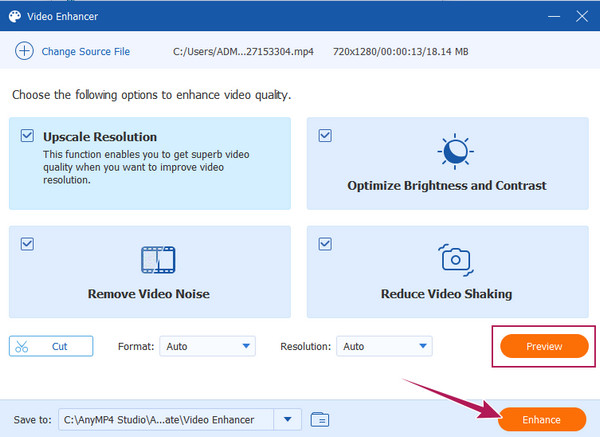
È necessario mascherare il video per migliorare la qualità in Premiere?
SÌ. Mascherare il video porterà il video ad aggiungere grandi effetti e a migliorare il tuo video in modo più profondo.
Il miglioramento dei video utilizzando Premiere Pro è gratuito?
Sì, se utilizzi la prova gratuita di 7 giorni. Dopo la prova, non potrai più utilizzarlo gratuitamente a meno che tu non voglia abbonarti al suo account premium a $20,99 al mese.
Posso modificare il mio video 8K in Premiere?
SÌ. Premiere Pro è uno strumento avanzato che supporta video ad alta risoluzione come 8K.
Perché la risoluzione del mio video diminuisce con Premiere Pro?
Di solito, quando migliori il video utilizzando Premiere Pro e non effettui le impostazioni per il rendering della massima qualità, la risoluzione del video si riduce. Accade spesso che consenta un miglioramento e una riproduzione più rapidi.
Ora che lo sai come migliorare la qualità video in Premiere Pro, ora puoi comportarti come un editor video professionale. Tuttavia, da quando vi siete incontrati Convertitore video definitivo, che ti offre la stessa qualità ed efficienza, ora è una cosa diversa. Potresti ripensarci su quale dei due sia più pratico e più facile da usare.
Più letture
Come migliorare la qualità video in Windows Movie Maker
Scopri la soluzione efficace su come migliorare la qualità video in Windows Movie Maker. Tocca questo articolo e cogli il dettaglio dettagliato presentato.
Guida completa su come creare una presentazione in Premiere Pro
Scopri i suggerimenti e i trucchi per creare una presentazione in Premiere Pro. Questa guida ti aiuterà a comprendere meglio Adobe Premiere Pro per le tue prossime presentazioni.
Una guida dettagliata su come velocizzare i video in Premiere
Hai desiderato utilizzare Premiere per l'editing video? Vuoi sapere come mandare avanti velocemente un video su Premiere? Quindi, fai clic su questo post per apprendere la procedura!
2 modi altamente lodevoli su come ritagliare video in Premiere
Come ritagliare il video in Premiere? Questo post ti aiuterà a imparare come ritagliare i video in Premiere in modo efficace fornendo un approccio didattico completo.
Migliora video